Windows 8 si riavvia (riavvia) invece di spegnersi
Un certo numero di lettori di Winaero mi scrivono regolarmente dicendo che hanno vari problemi relativi allo spegnimento con Windows 8 (e ora Windows 8.1). Il problema più comune è che il loro PC si riavvia invece di spegnersi. Quando fanno clic su Spegni, Windows 8 non si spegne, ma si riavvia.
È difficile dire quale sia la causa esatta di tale comportamento, perché il motivo può essere diverso da PC a PC, ma in questo articolo esplorerà alcune soluzioni che possono essere utili se stai affrontando questo problema del riavvio del computer invece di eseguire lo spegnimento.
Annuncio
- La prima cosa che devi provare è un avvio pulito. Utilizzando un avvio pulito, puoi scoprire se il sistema operativo è danneggiato da un'app di terze parti o da un driver non valido. Impedendo loro di caricarsi, è possibile escludere l'influenza di questi due fattori.

Leggi questo articolo: Come eseguire un avvio pulito di Windows 8 e Windows 8.1 per diagnosticare i problemi. Dopo aver avviato Windows 8 con la modalità di avvio pulito, prova a spegnerlo. Se il problema è stato causato da un'applicazione di terze parti, scomparirà e il tuo PC si spegnerà. - La prossima cosa da provare è l'avvio sicuro. È come l'avvio pulito, ma per i driver. In caso di avvio sicuro, verranno utilizzati solo i driver standard durante l'avvio di Windows.
 Si prega di fare riferimento al seguente tutorial: Come avviare la modalità provvisoria di Windows 8.1Prova a spegnere Windows 8 dalla modalità provvisoria. Se non si riavvia, il problema è causato da alcuni driver di terze parti. Prova ad aggiornare i driver dal sito Web del fornitore.
Si prega di fare riferimento al seguente tutorial: Come avviare la modalità provvisoria di Windows 8.1Prova a spegnere Windows 8 dalla modalità provvisoria. Se non si riavvia, il problema è causato da alcuni driver di terze parti. Prova ad aggiornare i driver dal sito Web del fornitore. - Anche un BIOS obsoleto sulla scheda madre del PC può causarne il riavvio. Per fortuna, quasi tutte le moderne schede madri possono aggiornare il BIOS al volo.
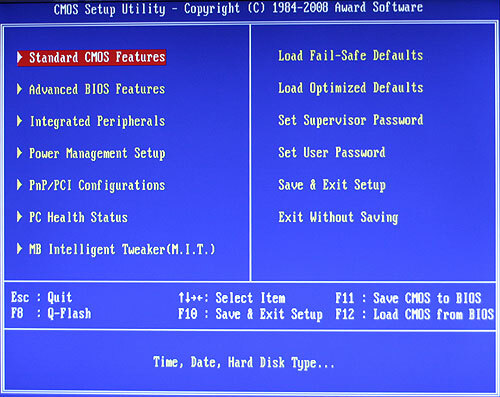 È una buona idea provare ad aggiornare il BIOS. Fare riferimento al manuale del dispositivo per sapere come eseguire l'aggiornamento. In genere, la procedura di aggiornamento del BIOS viene eseguita dall'interno di Windows stesso o avviando da un'unità USB.
È una buona idea provare ad aggiornare il BIOS. Fare riferimento al manuale del dispositivo per sapere come eseguire l'aggiornamento. In genere, la procedura di aggiornamento del BIOS viene eseguita dall'interno di Windows stesso o avviando da un'unità USB. - Windows 8 ha introdotto la funzione "Avvio rapido" (Hybrid Shutdown). Se l'hardware del tuo PC è semplicemente incompatibile con l'avvio rapido, potrebbe causarne il riavvio. Prova a abilitare/disabilitare l'opzione Avvio veloce e vediamo se cambierà la situazione.
- Prova a disabilita i tick del processore dinamico. Il nuovo concetto di gestione dell'alimentazione di Windows 8 riguarda il massimo risparmio energetico per essere efficienti dal punto di vista energetico sui tablet, quindi utilizza ticchettio dinamico. Questo nuovo concetto prevede l'unione dei processori o l'unione dei tick quando sono inattivi, consegnandoli solo quando si verifica un evento specifico. Quindi, con i tick dinamici il ciclo di ticking è ridotto. A volte questi tick dinamici possono impedire al tuo hardware di funzionare normalmente, soprattutto se non è moderno.
Utilizzando questi semplici passaggi sopra, potresti essere in grado di risolvere il problema del riavvio di Windows 8.1 e Windows 8 invece dell'arresto. Per favore condividi nei commenti quale soluzione ha funzionato per te.

